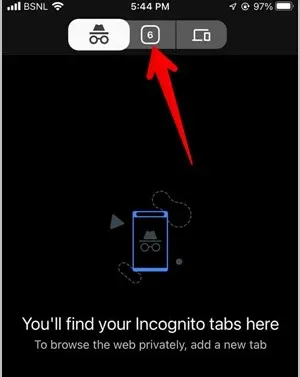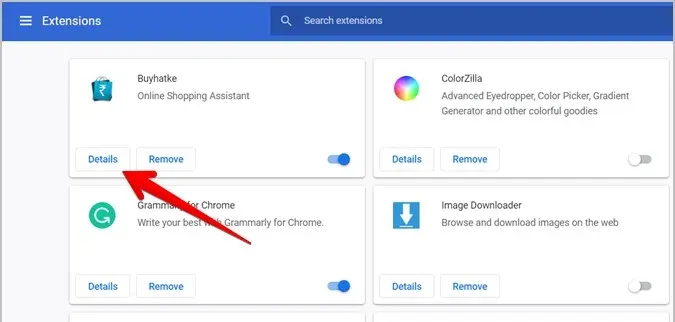يعد وضع التصفح المتخفي ميزة تمت مناقشتها كثيرًا في متصفحات الويب. إذا كنت تتساءل ما هو وضع التصفح المتخفي، وماذا يفعل، وكيفية استخدامه في Chrome، فقد وصلت إلى المكان الصحيح. دعنا نتحقق من الميزات المهمة الأخرى لوضع التصفح المتخفي في Chrome ومدى فعاليته في حماية خصوصيتك.
لذا إذا كنت تريد التعرف على بعض أسرار وخفايا وضع التصفح المخفي في متصفح Google Chrome، فإليك أبرز 13 شيء يجب اي تعرفه حول وضع Incognito في متصفح جوجل كروم.
شاهد أيضا: حل مشكلة اتصالك ليس خاصا في جوجل كروم
1. ماذا يعني وضع التصفح المتخفي في Chrome
عادةً ما يتم حفظ محفوظات الاستعراض وملفات تعريف الارتباط وكلمات المرور وما إلى ذلك عند التصفح في Chrome. ولكن إذا كنت لا ترغب في تخزينها، فهذا هو المكان الذي يساعدك فيه وضع التصفح المتخفي. يعد وضع التصفح المتخفي في Chrome ميزة تتيح لك التصفح بخصوصية دون تخزين أي شيء. هذا يمنع المستخدمين الآخرين الذين يشاركون الجهاز من مشاهدة نشاطك.
يتيح لك وضع التصفح المتخفي العيش في الحاضر. لن يؤثر سجل التصفح أو تاريخ البحث السابق على الجلسة الحالية وبالمثل، لن يؤثر السجل الحالي على المستقبل لأنه لن يتم تسجيله.
كل جلسة للتصفح المتخفي هي جلسة جديدة تمامًا. عند إغلاق وضع التصفح المتخفي، سيتم حذف جميع آثار سجل التصفح وملفات تعريف الارتباط وما إلى ذلك تلقائيًا على جهاز الكمبيوتر.
2. ماذا يحدث عند التصفح في وضع التصفح المتخفي
عندما تتصفح في وضع التصفح المتخفي، لا يتم تسجيل الأشياء التالية على جهاز الكمبيوتر:
- محفوظات الاستعراض الخاصة بك
- ملفات تعريف الارتباط (الكوكيز) وبيانات الموقع، أي معلومات تسجيل الدخول
- الأذونات
- يتم إدخال المعلومات في النماذج.
ومع ذلك، لا يزال من الممكن تتبع نشاطك بواسطة مالك الشبكة الخاصة بك مثل صاحب العمل، والمدرسة، والمكتب، وما إلى ذلك، ومزود خدمة الإنترنت الخاص بك. علاوة على ذلك، عند تسجيل الدخول إلى موقع ويب، فإنه سيتذكر النشاط حتى لو تم في وضع التصفح المتخفي.
يعمل وضع التصفح المتخفي محليًا وليس خارجه. أي أنه لا يخزن البيانات المذكورة أعلاه على جهاز الكمبيوتر. ومع ذلك، لا علاقة له بالخوادم أو مواقع الويب التي تزورها.
على سبيل المثال، إذا قمت بتسجيل الدخول إلى Amazon في وضع التصفح المتخفي وشراء شيء ما، فإن Amazon يمكنها وستقوم بتسجيل كل ما تفعله على موقعها. سيتم تسجيل سجل تصفحك عن طريق أمازون وأيضًا أي منتج قمت بطلبه. ومع ذلك، لن يتذكر جهاز الكمبيوتر أنك فتحت موقع Amazon الإلكتروني عند إنهاء وضع التصفح المتخفي. وبالمثل، إذا حاولت فتح Amazon مرة أخرى في الجلسة التالية، فلن يحتوي وضع التصفح المتخفي على تفاصيل تسجيل الدخول الخاصة بك.
3. ماذا يحدث للملفات التي تم تنزيلها
لا يزال من الممكن الوصول إلى أي ملفات تقوم بتنزيلها في وضع التصفح المتخفي من مجلد التنزيلات على جهازك. لذلك يمكن لأي شخص لديه حق الوصول إلى جهازك رؤية هذه الملفات وفتحها. ومع ذلك، لن يكون لدى Chrome أي سجل داخلي للملفات التي نزّلتها في وضع التصفح المتخفي.
4. ماذا يحدث للإشارات المرجعية
يمكن الوصول إلى إشاراتك المرجعية الحالية من وضع التصفح المتخفي. يمكنك أيضًا رؤية شريط الإشارات إذا كان نشطًا في الوضع العادي. ومع ذلك، إذا تم حفظ تفاصيل تسجيل الدخول للإشارة المرجعية في الوضع العادي، فلا يمكن الوصول إليها من وضع التصفح المتخفي. سوف تضطر إلى تسجيل الدخول مرة أخرى.
علاوة على ذلك، لن يتم حذف أي إشارات مرجعية جديدة تقوم بإنشائها في وضع التصفح المتخفي عند الخروج من جلسة التصفح المتخفي. وهذا يعني أنه يتم حفظ الإشارات المرجعية في Chrome.
5. كيفية تفعيل وضع التصفح المتخفي في Chrome
قم بتشغيل وضع التصفح المتخفي في جهاز الكمبيوتر
1. افتح متصفح Chrome على جهاز الكمبيوتر.
2. انقر على أيقونة ثلاثية النقاط في الأعلى وحدد نافذة جديدة للتصفح المتخفي.
3. ستفتح نافذة جديدة تقول "لقد ذهبت إلى وضع التخفي".
الآن، يمكنك إما فتح علامات تبويب متعددة في نافذة التصفح المتخفي هذه أو فتح نافذة أخرى للتصفح المتخفي. يُظهر الرقم المذكور بجوار نص التصفح المتخفي عدد نوافذ التصفح المتخفي المفتوحة حاليًا.
بدلاً من ذلك، استخدم Ctrl + Shift + N في نظام التشغيل Windows أو Linux أو Chrome OS واختصار لوحة المفاتيح Command + Shift + N لفتح علامة التبويب التصفح المتخفي.
تشغيل وضع التصفح المتخفي على Android و iPhone
افتح Chrome على هاتفك. اضغط على أيقونة ثلاثية النقاط وحدد علامة تبويب جديدة للتصفح المتخفي من القائمة. سيتم فتح نافذة التصفح المتخفي.
قد يعجبك: حل مشكلة إختفاء مؤشر الماوس على متصفح Google Chrome
6. تصفح في الوضع العادي ووضع التصفح المتخفي في آن واحد
يفتح وضع التصفح المتخفي في نافذة منفصلة عن نافذتك العادية. يمكنك استخدام كلاهما في وقت واحد ويمكنك التبديل بينهما بسهولة. علاوة على ذلك، كما ذكرنا سابقًا، يمكنك أيضًا فتح العديد من نوافذ التصفح المتخفي وليس فقط علامات التبويب. ومع ذلك، سيكون لكل نافذة نفس جلسة عمل النوافذ الأخرى.
للتبديل بينهما على جهاز الكمبيوتر، مرر مؤشر الماوس فوق رمز Chrome وانتقل إلى النافذة العادية.
على الاندرويد و الأيفون، انقر فوق أيقونة علامات التبويب X في الجزء العلوي (Android) والأسفل (iPhone) من الوضع العادي أو وضع التصفح المتخفي لفتح شاشة تبديل علامات التبويب. ستجد رمزين في الأعلى: علامات تبويب X وأيقونة وضع التصفح المتخفي. اضغط على الأول لفتح الوضع العادي واستخدم الثاني للانتقال إلى وضع التصفح المتخفي.
7. كيفية تعطيل وضع التصفح المتخفي في Chrome
إيقاف تشغيل وضع التصفح المتخفي على جهاز الكمبيوتر
لإيقاف تشغيل وضع التصفح المتخفي، يلزمك إغلاق جميع علامات تبويب التصفح المتخفي أو النوافذ المفتوحة على جهاز الكمبيوتر الخاص بك. لذلك، اضغط على أيقونة X في جميع علامات تبويب ونوافذ التصفح المتخفي المفتوحة.
إيقاف تشغيل وضع التصفح المتخفي على Android و iPhone
لإغلاق وضع التصفح المتخفي، انقر فوق زر عدد علامات التبويب في وضع التصفح المتخفي. سوف تصل إلى شاشة تبديل علامات التبويب. اضغط على أيقونة X في جميع علامات تبويب التصفح المتخفي.
بعد ذلك، اضغط على عدد X من أيقونة علامات التبويب للتبديل إلى الوضع العادي.
8. قفل علامات تبويب التصفح المتخفي (iOS)
تخيل هذا: لقد نسيت إغلاق علامات تبويب التصفح المتخفي والآن يمكن لأي شخص لديه حق الوصول إلى جهازك عرض علامات تبويب التصفح المتخفي. لمنع ذلك، تحصل على ميزة خاصة لقفل علامات تبويب التصفح المتخفي على iPhone و iPad. تحافظ هذه الميزة بشكل أساسي على خصوصية علامات تبويب التصفح المتخفي من خلال وضعها تحت قفل حتى لا يتمكن أي شخص من الوصول إليها.
لاستخدام هذه الميزة، اتبع الخطوات التالية:
- افتح Chrome على جهاز iPhone أو iPad. اضغط على أيقونة ثلاثية النقاط وحدد الإعدادات.
- 2. انتقل إلى الخصوصية. قم بتمكين التبديل بجوار قفل علامات تبويب التصفح المتخفي عند إغلاق Chrome.
9. تحديد وضع التصفح المتخفي
لتحديد علامات تبويب التصفح المتخفي، يجب أن تبحث عن علامات معينة. أولاً، عادةً ما تكون علامات تبويب أو نوافذ التصفح المتخفي سوداء أو رمادية داكنة اللون. ثانيًا، سترى رمز التصفح المتخفي (غطاء بنظارات) إما في شريط العناوين أو كرمز علامة تبويب جديدة.
ذات صلة: طريقة إيقاف الإشعارات المزعجة نهائيا من متصفح كروم
10. قم بتعطيل وضع التصفح المتخفي تمامًا
للأسف، لا يقدم Chrome طريقة أصلية لإزالة وضع التصفح المتخفي تمامًا على الهاتف المحمول. ومع ذلك، يمكنك تعطيل وضع التصفح المتخفي على Android باستخدام الحلول البديلة. وبالمثل، يمكنك إزالته من جهاز الكمبيوتر الخاص بك مثل Windows أو macOS أو Ubuntu.
11. لقطات في وضع التصفح المتخفي
يمكنك التقاط لقطات شاشة في وضع التصفح المتخفي دون أي مشكلة على جهاز الكمبيوتر وجهاز iPhone / iPad. ومع ذلك، إذا حاولت التقاط لقطة شاشة في Chrome على الأندرويد، فقد ترى خطأ لا يمكن التقاط لقطة شاشة.
12. استخدم الإضافات في وضع التصفح المتخفي
يمكنك استخدام الملحقات المثبتة أثناء التصفح بشكل خاص. للقيام بذلك، افتح chrome://extensions في نافذة عادية في Chrome. سترى قائمة الامتدادات المثبتة. انقر فوق الزر "تفاصيل" للحصول على الامتداد الذي تريد استخدامه في وضع التصفح المتخفي.
قم بتمكين مفتاح التبديل بجوار السماح في وضع التصفح المتخفي. وبالمثل، قم بتمكين نفس التبديل لملحقات أخرى.
13. متى يجب استخدام وضع التصفح المتخفي
فيما يلي بعض الأمثلة العملية لاستخدام وضع التصفح المتخفي:
- للتصفح الخاص على جهاز كمبيوتر يستخدمه الآخرون.
- للبحث عن شيء ما دون أن يؤثر نشاطك السابق عليه.
- لعرض مواقع الويب دون حفظها في سجل المتصفح الخاص بك.
- لمشاهدة إعلانات أقل استهدافًا في المستقبل بسبب جلسة التصفح الحالية. هذا مفيد إذا كنت تبحث عن هدايا.
- لتسجيل الدخول إلى حسابات متعددة لمواقع الويب التي لا تدعم عمليات تسجيل الدخول المتعددة.
- للتحقق من بلوق الخاص بك.
الأسئلة المتداولة (FAQs)
1. هل تحتوي التطبيقات والمتصفحات الأخرى على وضع التصفح المتخفي؟
نعم، تحتوي جميع المتصفحات على وضع التصفح الخاص المتخفي AKA. حتى بعض التطبيقات مثل YouTube وخرائط Google وما إلى ذلك، لديها هذا الوضع. تعرف على المزيد حول وضع التصفح المتخفي في YouTube والتصفح الخاص في Safari.
2. ما الفرق بين وضع الضيف والتصفح المتخفي في Chrome
مثل وضع التصفح المتخفي، يمسح وضع الضيف أيضًا سجل التصفح بعد كل جلسة. ما يجعل وضع الضيف مختلفًا هو أنه لا يمكنك الوصول إلى الإضافات والإشارات المرجعية فيه. يتصرف وضع الضيف مثل ملف تعريف جديد تمامًا.
3. كيفية حذف سجل التصفح المتخفي
يتم حذف سجل التصفح المتخفي تلقائيًا عند إنهاء وضع التصفح المتخفي. لست بحاجة إلى اتخاذ أي إجراء يدوي.
شاهد التالي: شرح كيفية فك حظر مواقع الويب على متصفح Chrome
هل وضع التصفح المتخفي آمن حقًا
تعتمد الإجابة على ماذا وكيف تستخدم وضع التصفح المتخفي. هذا الوضع، كما هو موضح أعلاه، يعمل محليًا فقط. إنه خيار رائع إذا كنت تريد إخفاء محفوظات الاستعراض على جهاز الكمبيوتر الخاص بك. لكنها لا تؤثر على أي شيء خارجه. إنها ليست خاصة حقًا كما يفترض المرء.